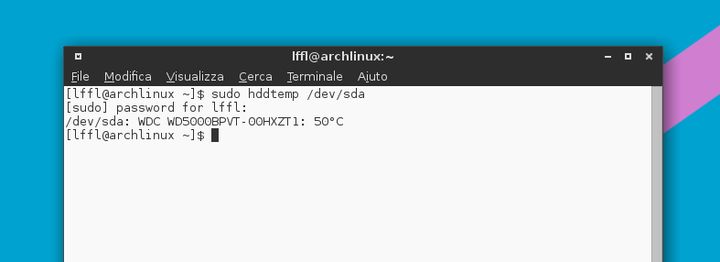Da terminale possiamo anche verificare la temperatura attuale del processore e del nostro hard disk o SSD, funzionalità molto utile soprattutto in estate quando ad esempio di utilizza il pc portatile sotto il sole ecc.
Per prima cosa installiamo hddtemp in Debian, Ubuntu e derivate (il tool è comunque disponibile anche nei repository ufficiali di Fedora, Arch Linux, openSUSE ecc) digitando da terminale:
sudo apt-get install hddtemp
e confermiamo l’installazione. Non ci resta che dare il comando sudo hddtemp disco_da_analizzare elenco che possiamo avere digitando da terminale
sudo fdisk -l
se ad esempio l’hard disk / SSD da analizzare è /dev/sda basta digitare:
sudo hddtemp /dev/sda
avremo come risultato la temperatura del nostro hard disk in grado centigradi esempio nell’immagine in basso il nostro HDD ha raggiunto la temperatura di 50 gradi.
Possiamo controllare la temperatura del nostro processore grazie ad acpi tool con il quale avremo informazioni sulla batteria, ventole e soprattutto cpu compreso anche la temperatura.
Per installare acpi in Debian, Ubuntu e derivate (il tool è comunque disponibile anche nei repository ufficiali di Fedora, Arch Linux, openSUSE ecc) basta digitare da terminale:
sudo apt-get install acpi
e confermiamo. Al termine dell’installazione basta dare il seguente comando:
acpi -V
nell’elenco dovremo fare attenzione alla riga
thermal 0: ok, 46.0 degrees C
dove 46.0 sono i gradi attuali del nostro processore.
Ricordo che nei repository ufficiali delle principali distribuzioni Linux troviamo anche altri tool dedicati alle temperature del nostro sistema.